Rychle opravit chybu aplikace Android není nainstalována
Aplikace pro Android, která není nainstalována, již není neznámým kódem chyby během instalace aplikace, protože se s tím každý den setkává mnoho lidí. Chybová zpráva „Aplikace není nainstalována“ se obvykle objeví, když se pokoušíte stáhnout a nainstalovat aplikaci s příponou .apk z jiného místa než z Obchodu Google Play. Chyba je zpočátku velmi matoucí, ale dává smysl, když si uvědomíte, že tento neznámý chybový kód během instalace aplikace není ani softwarovým, ani hardwarovým problémem. Je to přímý výsledek toho, co děláte se svým zařízením. Ano, slyšeli jste správně. Vaše chybné akce mohou způsobit chybu aplikace Android není nainstalována.
Pokud byste se chtěli dozvědět více o příčinách této chyby a nejlepších způsobech, jak ji opravit, čtěte dále, zde je vše, co potřebujete vědět..
Část 1: Běžné důvody chyby „Aplikace pro Android není nainstalována“.
Jaké jsou důvody chyby Nenainstalovaná aplikace pro Android? Níže uvádíme několik důvodů:
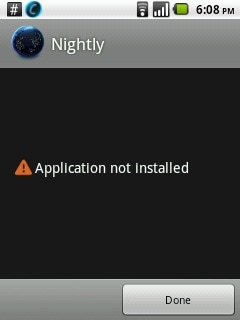
1. Nedostatečný úložný prostor
Software Android a pokud jsou ve vnitřní paměti uložena data, jako jsou fotografie, videa, hudba, zprávy, aplikace, kontakty, e-maily atd., nezbývá dostatek místa pro další aplikaci, což vede k chybě aplikace Android není nainstalována.
2. Poškozený/kontaminovaný soubor aplikace
Když si nestáhnete aplikace z Obchodu Play a zvolíte k tomu jinou platformu, soubory aplikací jsou obvykle poškozeny, a proto je nelze nainstalovat do vašeho zařízení hladce. Měli byste si být dvojnásob jisti zdrojem, odkud aplikaci stahujete, zkontrolovat její název rozšíření a snažit se neinstalovat obsažené soubory.
3. SD karta není zasunuta v zařízení
Někdy může být váš telefon připojen k počítači nebo jinému elektronickému zařízení, které má přístup na kartu SD z vašeho zařízení. V takových situacích, kdy nainstalujete aplikaci a rozhodnete se ji uložit na kartu SD, zobrazí se chyba Aplikace Android není nainstalována, protože aplikace nemůže najít kartu SD, protože není připojena ve vašem zařízení.
4. Místo uložení
Musíte si být vědomi toho, že některé aplikace fungují nejlépe, když jsou uloženy ve vnitřní paměti zařízení, zatímco jiné musí být umístěny na SD kartě. Pokud aplikaci neuložíte na vhodné místo, zjistíte, že aplikace není nainstalována kvůli neznámému chybovému kódu.
5. Poškozené úložiště
Je známo, že poškozené úložiště, zejména poškozená karta SD, způsobuje chybu, že aplikace pro Android není nainstalována. I vnitřní úložiště se může ucpat kvůli zbytečným a nechtěným datům, z nichž některá mohou obsahovat prvek narušující umístění úložiště. Berte tento problém vážně, protože poškozená SD karta a dokonce i ucpaná vnitřní paměť může ohrozit vaše zařízení.
6. Povolení aplikace
Softwarové operace běžící na pozadí a App Permission nejsou nové pojmy. Takové chyby mohou také způsobit neznámý chybový kód během instalace aplikace.
7. Nesprávný soubor
Pokud již nějakou aplikaci máte nainstalovanou, ale stáhnete si její jinou variantu s odlišným podepsaným nebo nepodepsaným certifikátem, může se také zobrazit chyba Aplikace Android není nainstalována. Zní to technicky, ale tento a všechny další důvody uvedené výše můžete vyřešit sami.
Neznámý chybový kód během instalace aplikace se může objevit z jednoho nebo více důvodů uvedených výše. Přečtěte si je proto pozorně a dobře jim porozumějte, abyste se v budoucnu vyhnuli podobným závadám.
Část 2: 9 Řešení pro opravu chyby aplikace Android není nainstalována.
Chápeme, že to může být ošemetná situace, když se objeví chyba Nenainstalovaná aplikace pro Android, ale co když vám řekneme, že se toho můžete zbavit jednoduchými a jednoduchými kroky? Ano, zde je vše, co musíte udělat.
#1. Jedním kliknutím opravíte chybu aplikace Android není nainstalována
Takže aplikace pro Android není na vašem telefonu nebo tabletu nainstalována? Nejhorší na tom je, že tento problém může pocházet z korupce v systémových souborech. V této situaci se aplikace pro Android nenainstalují bez ohledu na to, jaká opatření provedete. Oprava systému Android je jediným účinným řešením tohoto problému.
Oprava systému Android dříve vyžadovala vysoké technické dovednosti. Ale většina uživatelů ví o technických věcech málo. No, nebojte se! DrFoneTool – Oprava systému (Android) umožňuje snadno opravit Android, to znamená dokončit opravu jediným kliknutím.

DrFoneTool – Oprava systému (Android)
Výkonný nástroj pro opravu chyby „Aplikace pro Android není nainstalována“ jedním kliknutím
- Opravte všechny systémové problémy Android, jako je aplikace Android, která není nainstalována, systémové uživatelské rozhraní nefunguje atd.
- Jedním kliknutím opravíte, že aplikace pro Android není nainstalována. Nejsou vyžadovány žádné technické dovednosti.
- Podporujte všechna nová zařízení Samsung atd.
- Pokyny na obrazovce, které zabraňují nesprávné operaci.
Poznámka: Oprava systému Android může vymazat stávající data zařízení. Doporučuje se, abyste měli zálohujte data systému Android před zahájením opravy systému Android.
Následující kroky ilustrují, jak opravit chybu „Aplikace pro Android není nainstalována“ jedním kliknutím:
- Nainstalujte DrFoneTool do systému Windows. Poté jej spusťte a připojte svůj Android k počítači.

- Vyberte možnost ‘Android Repair’ a klikněte na ‘Start’.

- Z každého pole vyberte informace o zařízení, jako je značka, název, model, země atd., a potvrďte zadáním kódu „000000“.

- Podle pokynů na obrazovce spusťte Android v režimu stahování a povolte nástroji stáhnout firmware do vašeho zařízení.

- Po stažení firmwaru začne nástroj opravovat váš Android, čímž opraví chybu „Android App not Installed“.

#2. Odstraňte nepotřebné soubory/aplikace
Udělejte si na svém zařízení úložný prostor vyčištěním nechtěných dat a smazáním přebytečných médií a dalších souborů. Těžkých aplikací se také můžete zbavit:
Přejděte na „Nastavení“ na vašem zařízení. Poté vyberte „Správce aplikací“ nebo „Aplikace“ ze seznamu možností, které máte před sebou.
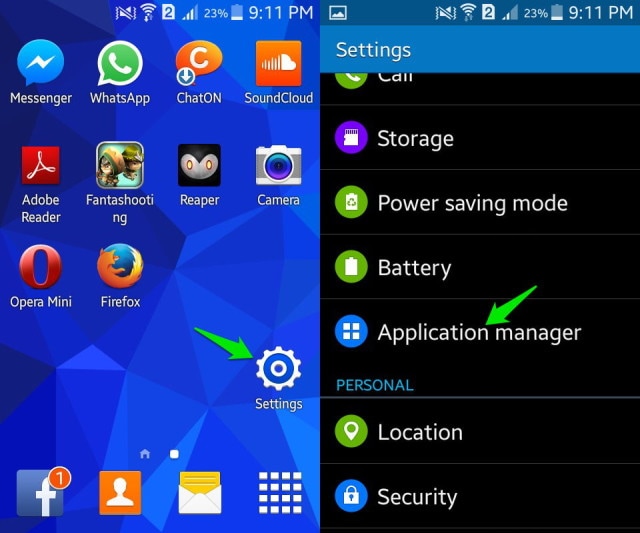
Nyní vyberte aplikaci, kterou chcete odinstalovat, a počkejte, až se otevře obrazovka Informace o aplikaci, poté klikněte na „Odinstalovat“, jak je znázorněno na snímku obrazovky.
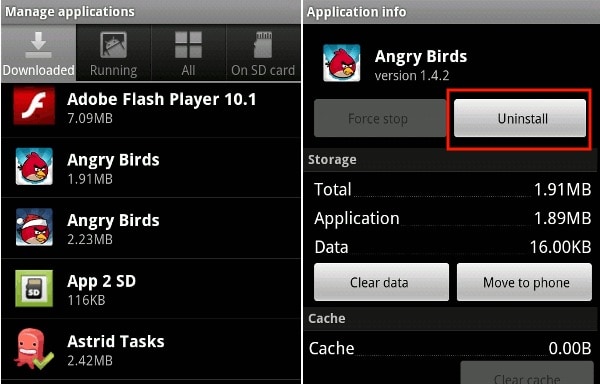
#3. Používejte pouze Obchod Google Play
Jak všichni víte, Obchod Play je speciálně navržen pro software Android a obsahuje pouze důvěryhodné a bezpečné aplikace. Často se nazývá „Android Market“, protože je nabitý různými typy aplikací, které uspokojí všechny vaše potřeby, takže se při nákupu/instalaci aplikací nemusíte spoléhat na zdroje jiných třetích stran.
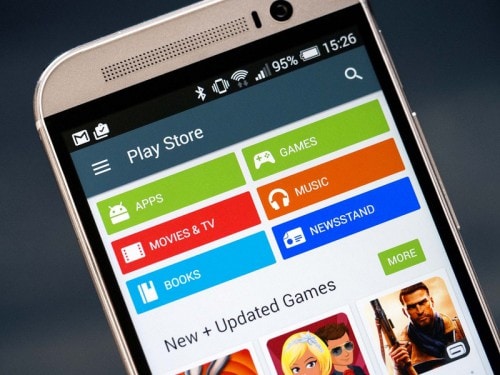
#4. Připojte SD kartu
Dalším řešením chyby aplikace Android, která není nainstalována, je ujistit se, že karta SD vložená do vašeho zařízení není nepřístupná.
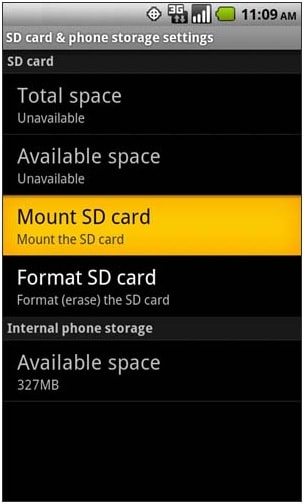
Chcete-li zkontrolovat totéž:
Nejprve odpojte zařízení od počítače a poté navštivte „Nastavení“ v systému Android a ze zobrazených možností vyberte „Úložiště“. Nakonec klikněte na „Připojit SD kartu“ na obrazovce Informace o úložišti.
Nyní můžete restartovat zařízení a pokusit se nainstalovat aplikaci nyní, mělo by to fungovat!
#5. Umístění aplikace vybírejte moudře
Je vhodné nemanipulovat s umístěním aplikace a nechat software rozhodnout, kam ji umístit. Pokud je to možné, nechte aplikace být ve vnitřní paměti vašeho zařízení.
#6. Formátujte SD kartu
Pravděpodobnost poškození vaší SD karty je velmi vysoká. Můžete jej naformátovat, když je v zařízení, nebo externě.
Chcete-li nyní vyčistit kartu SD, jednoduše přejděte na „Nastavení“ a vyberte „Úložiště“ a klepněte na „Formátovat kartu SD“ a znovu ji připojte, abyste ji mohli hladce používat.
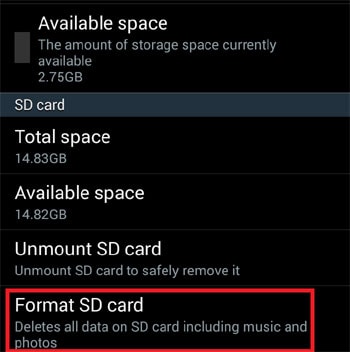
#7. Povolení aplikaci
Oprávnění aplikace můžete resetovat a bojovat proti chybě aplikace Android není nainstalována tak, že navštívíte „Nastavení“ a poté vyberete „Aplikace“. Nyní přejděte do nabídky Aplikace a klikněte na „Obnovit předvolby aplikace“ nebo „Obnovit oprávnění aplikace“. To umožní instalaci aplikací třetích stran do vašeho zařízení.
#8. Vyberte správný soubor aplikace
Ujistěte se, že vždy stahujete soubor aplikace pouze z důvěryhodného a bezpečného zdroje, abyste předešli chybám během instalace.
#9. Restartujte zařízení
Nakonec, pokud nic jiného nefunguje, restartujte zařízení, abyste ukončili všechny operace, které by mohly způsobit uvedenou chybu. Chcete-li restartovat, stiskněte tlačítko napájení, dokud se nezobrazí vyskakovací okno. Vyberte „Restartovat“ a počkejte, až se zařízení restartuje.

Závěr:
Proto jsme viděli, že chyba aplikace Android není nainstalována lze rychle opravit, pokud budete mít na paměti tipy uvedené v tomto článku. Ujistěte se však, že pečlivě dodržujete každý pokyn, abyste se vyhnuli dalším chybám.
poslední články

